
Л Инстаграм Сториес То је функција која је већ дуги низ година укључена у апликацију и због тога је постигла тако велики успех. Ове Инстаграм приче То су аудио-визуелни садржаји који трају на профилу 24 сата и након тог времена постављени садржај нестаје са профила.
Заиста је занимљива функција делити нешто у одређено време или за посебне ситуације. Поред тога, овом садржају можете додати забавне или атрактивне елементе као што су музика, текст, налепнице и још много тога. Из тог разлога, овде објашњавамо које елементе и филтере треба користити додајте датум у Инстаграм приче.
Можете додати време на различите начине у своју причу. Најбржи начин да додате време је преко званичне налепнице коју Инстаграм укључује. Друга опција је да користите филтере апликације галерија ефеката, где их можете пронаћи у великом броју, али да бисте почели да их користите, мораћете да их активирате.
Иста ствар се дешава и са датумом, иУ своје приче можете додати званичну Инстаграм налепницу поред филтера које можете пронаћи у галерији која садржи ову ставку. Ево корака које морате да пратите да бисте га додали у своје приче:
Снимите фотографију са Инстаграма или изаберите једну из галерије.
Са већ изабраном сликом, кликните на икону налепнице која има лице.
Кликните на налепницу за време или датум (када је поставите, можете кликнути на њу да бисте видели различите дизајне).
То можете учинити са свог мобилног
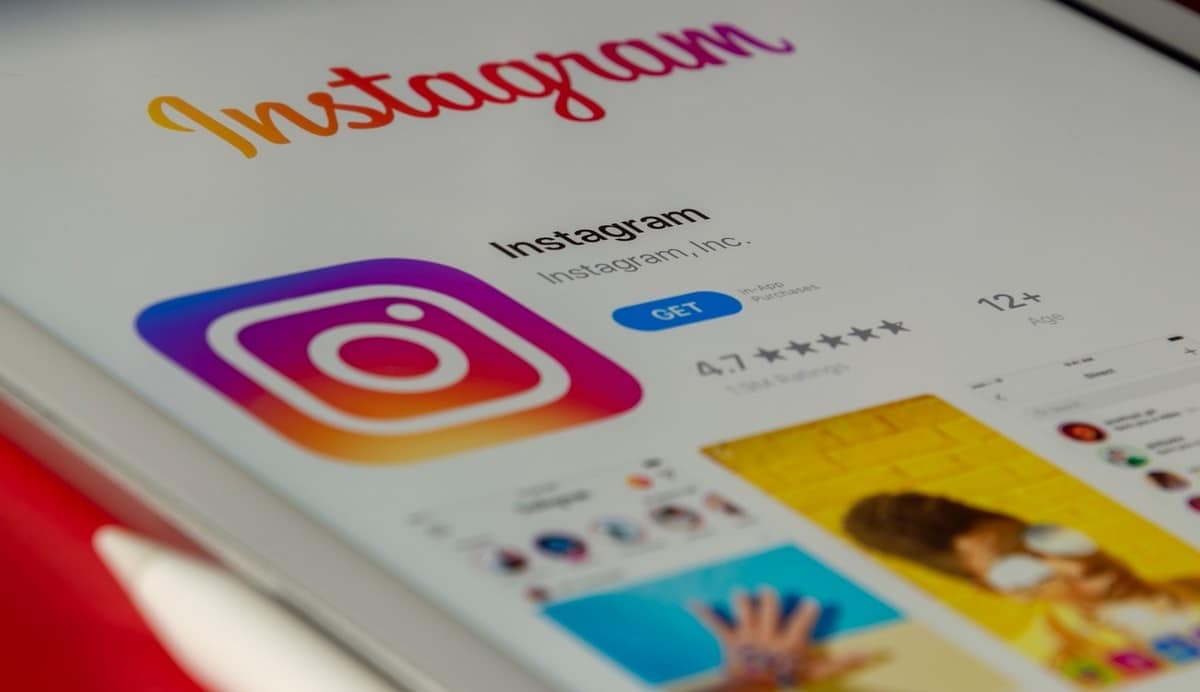
На уређају је врло лако поставити Инстаграм приче. А то је да са мобилном апликацијом морате само да клизите удесно или такође кликом на икону „+“ коју можете видети на врху екрана, када кликнете на њу, морате клизити између различитих опција док видите „Историја“, кликните на њега.
Унутар одељка камере клизите у галерију филтера док не пронађете инстаграм вцр филтер где су датум и време. Када желите да снимите фотографију, притисните централно дугме. Затим, ако желите да је објавите, само морате да кликнете на дугме „Ваша прича“ које се налази у доњем левом углу.
Галерија има велики број филтера који имају ове елементе као и многе друге карактеристике за које смо сигурни да ће вам се допасти. Постоји велики број широко коришћених филтера који имају датум и време, као што су:
- Дан и време @ усаурио1
- Дан и време @ усаурио2
- Дан и време @ усаурио3
- ВХС ЦАМ од @усаурио4
Како да излазите са својим Инстаграм причама са рачунара

Рачунар вам не дозвољава да директно постављате приче јер веб верзија још увек не укључује ову функцију, иако постоје трикови за то. Да бисте то урадили, прво морате да отворите свој Инстаграм налог на веб верзији рачунара и притиснете тастер „Ф12“ на тастатури. Видећете отворен панел са десне стране екрана и притисните „Ф5“.
Тада ћете видети да ће се страница поново учитати и видећете Инстаграм као да сте у мобилној апликацији и можете да отпремите приче и фотографије на свој профил. Кликните на слику профила која се налази у горњем левом углу са текстом „Ваша прича“. Када кликнете на њу, отвориће се фасцикла са датотекама на вашем рачунару где ћете морати да изаберете фотографију коју желите.
Када одаберете фотографију коју желите, видећете да се она појављује на екрану као што би се појавила на вашем мобилном телефону. Сада је када морате да додате налепнице, музику или шта год желите. Иако имајте на уму да пошто није званична верзија Инстаграма, она има нека ограничења и не може се користити. Што се тиче датума, моћи ћете да користите налепницу само истог дана када поставите фотографију.
Још трикова за постављање датума на Инстаграм приче

Друга опција је да ставите датум који желите кроз Инстаграм текст, јер можете написати било шта. Ово је добра опција када желите да отпремите фотографију на други дан од датума снимања, пошто су налепнице за време и датум у апликацији програмиране само за дан када је фотографија снимљена.
Користећи старе фотографије из галерије
Кликом на икону „+“ коју видите изнад отворићете екран Приче, а затим клизите до опције „Историја“. Сада ћете морати да изаберете слику из своје галерије која није од истог дана када ћете објавити, а када изаберете датум она ће се аутоматски појавити на екрану. Када вам буде по вољи, време је да кликнете на опцију „Ваша прича“ коју ћете видети у доњем левом углу.
користити текст
Апликација Инстаграм има различите фонтове и дизајне за постављање најатрактивнијих текстова. Дакле, ако додате датум и време користећи Инстаграм текстове, такође ће бити веома добро.
Дакле, када сте већ изабрали фотографију коју желите, прво ћете морати да изаберете дугме за текст које ћете видети на врху екрана. Сада напишите датум и време и изаберите фонт међу свим опцијама које постоје (видећете да постоји много разноликости) и на тај начин дизајнирајте своје текстове на свој начин.
На првом месту Морате да направите фотографију са Инстаграма или да изаберете једну из галерије. Када већ знате коју ћете отпремити, идите на одељак са налепницама и изаберите онај за одбројавање.
Једном када кликнете на њега да додајте причу коју желите, видећете обавештење које вас упозорава да ову налепницу могу користити други корисници да је додају у своје приче, као и да активирају подсетнике. На тај начин ћете моћи да сазнате мишљења својих пратилаца, као и ваше. Када завршите са усавршавањем своје приче, кликните на опцију „Готово“. а уређивање је врло једноставно, само морате кликнути на њега. Када завршите, кликните на опцију 'Ваша прича' да бисте објавили причу на свом профилу.